Как вы все еще можете получить Windows 10 бесплатно
Опубликовано: 2018-10-01

Возможно, Microsoft больше не предлагает Windows 10 бесплатно, и они, возможно, закрыли многие лазейки, чтобы получить ее бесплатно, поэтому вам может быть интересно, как вы можете перейти на Windows 10 сейчас, не вытаскивая свой кошелек и не платя за дорогую лицензию. .
Что ж, вот и хорошая новость: есть еще много способов обновиться до Windows 10 без оплаты наличными и без пиратства. На самом деле, вы даже можете установить Windows 10 без лицензии, вам просто придется иметь дело с небольшим водяным знаком в правом нижнем углу экрана.
Следуйте инструкциям, и мы покажем вам, как получить бесплатное обновление до Windows 10.
Используйте Windows 10 без ключа продукта
Да, вы правильно прочитали. Вы можете использовать Windows 10 без ключа продукта! Microsoft позволит вам загрузить установочный носитель Windows 10 без ключа продукта — вы можете загрузить его для ПК, Mac (внутри Boot Camp) или на виртуальной машине.
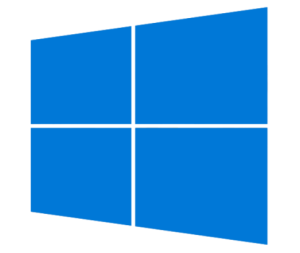
В чем тогда разница между этим и Windows 10 с цифровой лицензией? Разница в том, что у вас на экране будет водяной знак, и вы не сможете скачать лучшие версии, такие как Windows 10 Pro, бесплатно. Таким образом, вы ограничены базовым программным обеспечением Windows 10.
Чтобы загрузить Windows 10 без ключа продукта, вам необходимо сначала загрузить Windows 10. Для этого вам просто нужно скачать Windows 10 Media Creation Tool на свой ПК. После установки дважды щелкните инструмент и следуйте инструкциям. Когда вы доберетесь до раздела Что вы хотите сделать? Убедитесь, что вы выбрали опцию Создать установочный носитель для другого ПК .
Затем, после еще нескольких запросов, вам нужно будет выбрать, создавать ли ISO-образ или загрузочный USB-накопитель. Если вы создаете загрузочный USB-накопитель, его размер должен быть больше 3 ГБ или, по крайней мере, должно оставаться свободное место. Если вы создадите USB-накопитель, вы сможете загрузиться с него и установить Windows 10 без ключа продукта. Если вы пойдете по пути ISO, вы можете записать его на DVD и таким образом установить Windows 10.
Опять же, вам просто придется иметь дело с водяным знаком внизу экрана, но вы сможете без проблем использовать все функции Windows 10 Home! Вы также можете время от времени получать некоторые предупреждения об активации, но вы можете легко просто игнорировать их.
Через вашу школу
Если вы учитесь на факультете муниципального колледжа, колледжа или университета, у вас должна быть возможность перейти на Windows 10 бесплатно — конечно, окольными путями, которые вы уже заплатили за это, но через эти здоровенные счета за обучение и цены на учебники!
Тем не менее, вы можете легко загрузить ее на свой компьютер, перейдя на рынок информационных технологий (ИТ) вашей школы, щелкнув раздел Microsoft и купив Windows 10. Вам придется «купить» ее, но цена должна показывать 0 долларов США к время, когда вы дойдете до конца оформления заказа.
Самое приятное в этом то, что вы фактически получаете ключ продукта для использования с вашей цифровой копией Windows 10, в зависимости от школы, в которую вы ходите. Затем просто следуйте инструкциям по ее загрузке и обновлению текущей версии Windows до новой «купленной» версии Windows 10. В зависимости от школы, в которую вы ходите, это может быть обычная версия Windows 10 Домашняя или может быть версией Windows 10 для образовательных учреждений, и в этом случае это все еще Windows 10 Home, но вы увидите водяной знак Windows 10 для образовательных учреждений в правом нижнем углу экрана.
Что делать, если я уже обновился?
Если вы обновились до Windows 10 уже в то время, когда Microsoft предлагала бесплатное обновление для всех, то, очевидно, вы не слишком обеспокоены. Однако что, если вам нужно заменить жесткий диск или SSD и начать все заново? Потеряете ли вы свою копию Windows 10?
Ответ и да и нет. Вам нужно будет загрузить установочный носитель Windows 10, о котором мы упоминали ранее, но выберите вариант « Обновить этот компьютер ». Он будет думать, что вы загружаете новую версию Windows 10, но после установки он должен автоматически активироваться (бесплатно) при подключении к серверам Microsoft. Это связано с тем, что когда вы приняли предложение бесплатного обновления до Windows 10 и установили его на свой компьютер, вы получили цифровую лицензию на Windows 10. Цифровая лицензия — это метод активации, не требующий ключа продукта — после входа в систему. с вашими учетными данными Microsoft, лицензия должна быть автоматически обнаружена и повторно активирована, поскольку цифровая лицензия привязана к вашей учетной записи Microsoft.

А что, если он не делает этого автоматически? Хорошая новость заключается в том, что его легко заставить:
- Нажмите одновременно клавиши Windows + I, чтобы открыть приложение « Настройки ». Или нажмите « Пуск » и нажмите значок шестеренки.
- Затем нажмите « Обновление и безопасность », а затем перейдите в подменю « Активация ».
- Нажмите «Добавить учетную запись» . Имейте в виду, что для этого вам потребуются права администратора.
- Теперь введите учетные данные своей учетной записи Microsoft и нажмите « Войти ». Если вы используете локальную учетную запись, вам также потребуется ввести пароль локальной учетной записи в дополнение к учетным данным вашей учетной записи Microsoft. После успешного входа цифровая лицензия должна быть автоматически применена к вашей операционной системе.
В некоторых случаях, например при смене оборудования, может потребоваться «устранение неполадок». Это может показаться сложной задачей, но на самом деле это очень просто:
- Нажмите на меню « Пуск » и выберите значок шестеренки, чтобы получить доступ к настройкам. Или используйте сочетание клавиш Windows + I на клавиатуре.
- Перейдите в « Обновление и безопасность », а затем в подменю « Активация ».
- На этот раз вместо параметра « Добавить учетную запись » нажмите ссылку « Устранение неполадок ». Опять же, вам понадобятся права администратора, чтобы двигаться вперед.
- Затем во всплывающем окне выберите ссылку, в которой говорится, что я недавно сменил оборудование на этом устройстве .
- Введите учетные данные своей учетной записи Microsoft, а также пароль локальной учетной записи, если вы используете локальную учетную запись.
- Теперь появится меню, показывающее все устройства, подключенные к вашей учетной записи. Выберите компьютер, который вы хотите повторно активировать, и убедитесь, что установлен флажок « Это устройство, которое я сейчас использую ». Наконец, нажмите «Активировать ».
Та да! Вы успешно обновили или повторно активировали лицензию на новом оборудовании.
Используйте старую лицензию Windows
Последний способ, который, как мы точно знаем, работает, — это использовать старый ключ продукта Windows, такой как Windows 7, Windows 8 или Windows 8.1. Вам нужно будет загрузить установочный носитель Windows 10 на свой компьютер, выбрать, следует ли обновить этот компьютер или другой компьютер, и вместо того, чтобы пропускать раздел ключа продукта, просто введите один из ваших продуктов Windows 7, Windows 8 или Windows 8.1. ключи.
Затем Windows отправляет этот ключ на серверы Microsoft для подтверждения подлинности ключа, и если он возвращается как подлинный, установка Windows 10 продолжается. Имейте в виду, что этот ключ продукта не будет внезапно перенесен в ключ продукта Windows 10 — вместо этого вы просто увидите, что прилагается новая цифровая лицензия Windows 10 (и в совершенно другой строке цифр и символов). на ваш счет. Теперь вы сможете повторно активировать Windows 10 столько раз, сколько захотите.
Просто купите ПК с уже установленной Windows 10.
Последний и окончательный метод — просто пойти и взять ПК или ноутбук с уже установленной на нем Windows 10 — таким образом вы можете избежать всего этого сумасшествия и попыток обойти правила. Это, конечно, не «бесплатный» способ, но у вас, скорее всего, будет более новый компьютер, который, надеюсь, будет быстрее и портативнее, чем тот, что у вас был раньше. И, конечно же, вам также предоставляется цифровая лицензия Windows 10, так что вы сможете повторно активировать Windows 10 столько раз, сколько захотите, на этом устройстве.
Закрытие
Как видите, есть еще немало способов обновиться до Windows 10, причем бесплатно. Возможно, вам придется иметь дело с раздражающими водяными знаками, но это того стоит, если вы устали возиться со старыми версиями Windows.
